https://www.youtube.com/watch? الخامس = Cx290Uml4TMu0026t = 6 s
مع أكثر من 45 مليون أغنية ، تعد Apple Music من بين أغنى خدمات بث الموسيقى المتوفرة. يمكن لمستخدمي iOS العثور فعليًا على أي أغنية يبحثون عنها وإضافتها إلى مكتبتهم. نتيجةً لذلك ، لن يكون مفاجئًا إذا امتلأت مكتبة Apple Music الخاصة بك بالوقت.
بناءً على مدى استمتاعك ببث الموسيقى ، ربما تكون قد جمعت مئات أو آلاف الأغاني ، والتي لم تعد تستمع إليها بعد الآن. في هذه المرحلة ، قد تفكر في فكرة مسح السجل.
لحسن الحظ ، تقدم Apple ميزات تتيح لك القيام بذلك. قد لا يكونون في المكان الذي تتوقعهم أن يكونوا فيه.
حذف الأغاني بالجملة على Apple Music
يعد الحذف الجماعي ميزة مفيدة في العديد من المواقف. التخلص من الأغاني التي لا تريد الاستماع إليها بعد الآن هو أحد هذه الأغاني. لحسن الحظ ، عندما يتعلق الأمر بهذا ، فإن iOS لا ينقصه.
أول شيء يستحق الذكر هو أنه لا يمكن العثور على الميزة داخل تطبيق الموسيقى. هذا هو ما يخلق الارتباك ويجعل الناس يشكون في وجود الميزة في المقام الأول. ومع ذلك ، يمكنك حذف جميع الأغاني في الإعدادات بهاتفك. إليك كيفية الوصول إليه:
- افتح ال إعدادات على جهاز iPhone الخاص بك. ثم اضغط على عام.
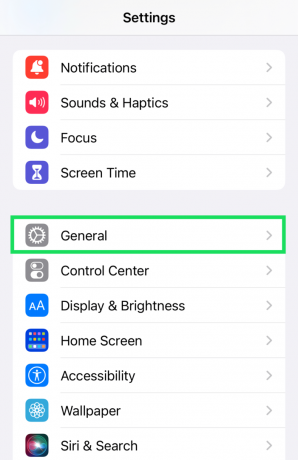
- انقر على تخزين iPhone.
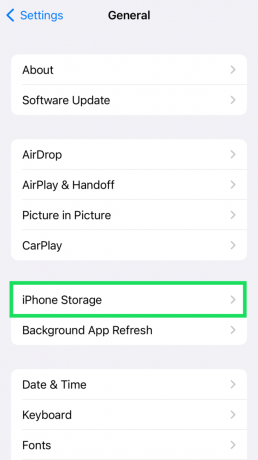
- انقر على موسيقى.

- انقر يحرر.
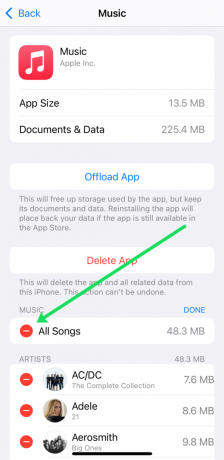
- انقر فوق رمز الطرح (-) الموجود بجانب كل الأغاني.
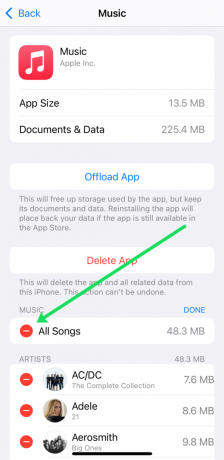
يمكنك اختيار حذف جميع الأغاني. أو يمكنك تصفح القائمة بالنقر على رمز الطرح (-) الموجود على يسار كل أغنية لا تريدها على هاتفك. بعد النقر فوق علامة الطرح ، انقر فوق يمسح وستختفي الأغنية.

هذه الطريقة هي أسرع طريقة لتفريغ الموسيقى بسرعة وتحرير مساحة على جهاز iPhone الخاص بك.
حذف الأغاني من تطبيق الموسيقى
إذن ماذا عن تطبيق الموسيقى نفسه؟ هل هناك طريقة لحذف الأغاني من داخلها؟
كما ذكرنا ، لا يمكنك حذف الأغاني بشكل جماعي عندما تكون في تطبيق الموسيقى. ومع ذلك ، فإنه يتيح لك حذف قوائم التشغيل والألبومات بأكملها ، والتي قد تقترب من حيث الراحة إذا كنت معتادًا على تجميع كل أغانيك.
لنأخذ حذف ألبوم كمثال. يمكنك القيام بذلك في بضع خطوات بسيطة:
- افتح ال تطبيق الموسيقى على جهاز iPhone الخاص بك واضغط على مكتبة.

- انقر على ألبومات.

- اضغط مع الاستمرار على الألبوم الذي تريد حذفه. سيؤدي هذا إلى فتح نافذة ثلاثية الأبعاد منبثقة.

- انقر على إزالة من المكتبة.

تحقق من رغبتك في حذف الألبوم من خلال التحديد حذف الألبوم.

يمكنك أيضًا القيام بذلك للفنانين وقوائم التشغيل والألبومات والأغاني الفردية. عملية الحذف مباشرة ولا تستغرق الكثير من الوقت على الإطلاق حتى لو كان لديك الكثير من الأغاني.
تفريغ تطبيق الموسيقى
قبل iOS 11 ، كان من الممكن تثبيت كل تطبيق أو إزالته بالكامل. مع إصدار هذا التحديث ، طرحت Apple ميزة سهلة الاستخدام تلبي هذين الخيارين في مكان ما في المنتصف.
إذا ذهبت إلى تخزين iPhone> موسيقى، سترى إلغاء تحميل التطبيق خيار. إذن ماذا تفعل؟ أثناء إلغاء تثبيت أحد التطبيقات ، يقوم بإزالة بياناته وثنائيته ، يؤدي إلغاء التحميل إلى إزالة التطبيق فقط دون إزالة جميع البيانات المرتبطة به. ثم يتم نقله إلى نسخة احتياطية من iPhone لتحرير مساحة التخزين على الهاتف.
هذا يعني أن جميع الموسيقى الخاصة بك ستظل مدفونة في مكان ما في جهاز iPhone الخاص بك وحتى رمز تطبيق الموسيقى سيظل موجودًا. بمجرد النقر عليه ، سيتم إعادة تثبيت التطبيق ومعه جميع بياناتك.
هذا مثالي عندما تحتاج إلى إخلاء بعض المساحة ولكن لا تريد أن تفقد موسيقاك إلى الأبد. يمكنك بعد ذلك العمل على إخلاء بعض مساحة التخزين (أو حتى الحصول على هاتف جديد). بعد ذلك ، يمكنك إعادة جميع الموسيقى الخاصة بك بنقرة واحدة.
أسئلة مكررة
فيما يلي إجابات لمزيد من أسئلتك حول حذف الأغاني في Apple Music.
هل تشغل Apple Music مساحة كبيرة على هاتفي؟
لا يشغل تطبيق Apple Music مساحة كبيرة على الإطلاق. يمكن أن تشغل الأغاني التي تم تنزيلها مساحة تخزين. إذا كانت سعة تخزين جهازك ممتلئة ، يمكن أن تساعد إزالة الأغاني في توفير المساحة التي تحتاجها لإجراء التحديثات والتقاط الصور وتنزيل تطبيقات جديدة.
تتمثل إحدى طرق التحقق من تخزين Apple Music في الانتقال إلى الإعدادات> عام> حول. سيعطيك هذا تفصيلاً لما يشغل أكبر مساحة. ابحث عن "الأغاني" لمعرفة مقدار المساحة التي تشغلها موسيقاك. بافتراض أن لديك الكثير من الأغاني التي لم تعد تستمع إليها ، فإن حذف الموسيقى يعد وسيلة رائعة لإخلاء بعض المساحة.
إذا قمت بحذف الأغاني من Apple Music ، فهل يمكنني استعادتها؟
على عكس iTunes ، الذي يحتوي على علامة تبويب محفوظات الشراء ، فإن Apple Music لا يفعل ذلك. هذا يعني أنه لن يكون لديك خيار الوصول بسرعة إلى علامة تبويب واحدة لإعادة تنزيل كل شيء. يمكنك إضافة أي موسيقى اشتريتها من iTunes من خلال النقر على أيقونات السحابة ، لكن تنزيلات Apple Music لن تكون متاحة بهذه الطريقة.
يمكنك الانتقال إلى الإعدادات> الموسيقى على هاتفك وتشغيل مزامنة المكتبة (هذا الخيار هو متاح فقط عند الاشتراك في Apple Music). ستعرض مكتبة المزامنة جميع الموسيقى التي تم تنزيلها على جميع أجهزة Apple الخاصة بك.
هل يمكنني حذف الأغاني من تطبيق Apple Music على جهاز Mac الخاص بي؟
قطعاً! لكن لا يمكنك حذفها بشكل مجمّع. لسوء الحظ ، ستحتاج إلى حذف الأغاني بشكل فردي على جهاز Mac. إليك ما يجب فعله:
1. افتح ال تطبيق الموسيقى على جهاز Mac الخاص بك وانقر فوق الأغاني في القائمة على اليسار.

2. انقر على يمسح على لوحة المفاتيح. ثم اضغط يمسح للتأكيد.
يمكنك اتباع هذه الخطوات لأغنية واحدة أو أكثر. يمكنك النقر على الرموز في الجزء العلوي (الألبوم ، والفنان ، والنوع ، وما إلى ذلك) لفرز الأغاني ، مما يسهل الانتقال إلى الأغنية التالية التي ترغب في حذفها.
الكلمة الأخيرة
يُنظر إلى iOS على نطاق واسع على أنه أفضل نظام تشغيل للأجهزة المحمولة في العالم ، وهو حقيقة أن Apple تفكر حقًا في جانب واحد من وظائفها وعملياتها وتقوم بتحسينه. كما ترى ، هناك خيارات مختلفة للتخلص من كل أغانيك ، إما بشكل مؤقت أو دائم.
الحقيقة تُقال ، عدم وجود مثل هذه الخيارات سيكون أمرًا لا يمكن تصوره ، لأننا نعلم جميعًا مدى تردد شركة Apple في السماح بـ 3بحث وتطوير وصول تطبيقات الطرف إلى نظام التشغيل. على الأقل لا يوجد سبب لذلك عندما يتعلق الأمر بتطبيق الموسيقى.




